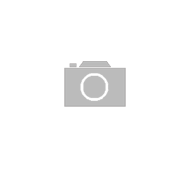Masz już dość tego, że pliki i programy na twoim komputerze uruchamiają się całe wieki? Zachodzisz w głowę, jak przyspieszyć pracę laptopa, by móc z niego znowu normalnie korzystać? Przyczyn takiego stanu rzeczy może być wiele – zapchany dysk, zbyt mało pamięci RAM czy dużo aplikacji uruchomionych w tle. Na szczęście istnieją sposoby, które mogą usprawnić działanie komputera – i warto je wypróbować! W tym tekście podpowiadamy, jak odmulić laptop z systemem Windows 10 lub nowszym i zwiększyć jego wydajność dzięki optymalizacji pracy systemu i podzespołów.
W ARTYKULE: |
Dlaczego laptop wolno działa
Przyczyn wolno działającego laptopa może być wiele i mogą one dotyczyć rozmaitych kwestii. Komputer jest na tyle złożonym i skomplikowanym technicznie urządzeniem, że na jego pracę wpływa mnóstwo czynników, dlatego czasem nie ma jednej cudownej metody, która mogłaby go natychmiastowo przyspieszyć. Co więcej, powód wolnej pracy sprzętu może być błahy (np. przeciążenie zasobów, stary model) albo dotyczyć poważniejszych problemów, na przykład związanych z uszkodzeniem podzespołów.
Do najczęstszych powodów spowolnienia laptopa należą:
- przepełniony dysk twardy;
- za mało pamięci RAM;
- zbyt dużo otwartych kart przeglądarki i/lub programów naraz;
- wirusy lub złośliwe oprogramowanie;
- przestarzałe sterowniki lub system operacyjny.
Żeby skutecznie przyspieszyć laptop, musisz najpierw zidentyfikować konkretne problemy z wydajnością.
Jak rozpoznać problemy z wydajnością komputera
Na płynną i efektywną pracę maszyny ogromny wpływ ma m.in. optymalizacja komputera pod kątem różnych ustawień oraz obciążenie poszczególnych podzespołów. Poznaj najczęstsze sygnały płynące z laptopa, które wskazują na problemy z wydajnością:
- system długo się uruchamia;
- aplikacje otwierają się z opóźnieniem;
- programy zawieszają się w trakcie pracy;
- wentylator chłodzący procesor pracuje głośniej niż zwykle.
Usiłując przyspieszyć działanie laptopa lub komputera stacjonarnego, warto skorzystać z wbudowanych w Windowsa narzędzi systemowych: Menedżera zadań, Monitora wydajności oraz Monitora systemu. Na bieżąco rejestrują one kluczowe parametry sprzętu, takie jak wykorzystanie procesora, pamięci RAM, dysku, sieci i inne i mogą pomóc wskazać źródło występowania problemów.
Sprawdź kilka sposobów na to, jak przyspieszyć laptop
Nie przeciążaj zasobów
Zbyt wiele jednocześnie włączonych programów obciąża procesor i pamięć RAM komputera. Do tego dochodzą zasobożerne aplikacje działające w tle, uruchamiane wraz z systemem, wiele otwartych okien przeglądarki internetowej itp. By przyspieszyć działanie laptopa, zamknij nieużywane aplikacje: wejdź w Menedżera zadań i zakończ procesy zużywające najwięcej zasobów, klikając na nie prawym przyciskiem myszy. Następnie w zakładce „Aplikacje autostartu” wyłącz programy, które niepotrzebnie uruchamiają się domyślnie wraz z systemem, np. OneDrive czy Microsoft Teams (kolumna „Stan” -> kliknij prawym przyciskiem myszy i wybierz Włącz/Wyłącz).
Pamiętaj, by wyłączać komputer za każdym razem, kiedy kończysz pracę, zamiast korzystać z funkcji uśpienia. Dzięki temu maszyna czyści pamięć operacyjną i zamyka wszystkie procesy działające w tle, co dobrze wpływa na sprawniejsze działanie laptopa i wydłuża jego żywotność.

Zbyt mało pamięci RAM
Im więcej pamięci operacyjnej jest zainstalowane w komputerze, tym sprawniej działa cały system. Dlatego zwiększenie pamięci RAM to sprawdzony sposób na to, by laptop szybciej działał.
RAM pozwala procesorowi szybko i sprawnie przetwarzać dane, bez ciągłego odwoływania się do wolniejszego dysku twardego. Jej większa ilość powinna pomóc, jeżeli często używasz wymagających programów, takich jak aplikacje graficzne, arkusze kalkulacyjne, narzędzia programistyczne lub gry, które potrzebują dużo zasobów. Dlatego gdy komputer się zacina podczas korzystania z wielu programów naraz, powinieneś pomyśleć o dokupieniu RAM-u.
Warto wybrać pamięć RAM SO-DIMM do małych laptopów i netbooków, ponieważ zajmuje mało miejsca w obudowie ze względu na kompaktowe rozmiary.
Za mało wolnego miejsca na dysku głównym
Mało wolnego miejsca, szczególnie na dysku systemowym (oznaczonym zazwyczaj literą C), utrudnia działanie systemu, ponieważ brakuje mu przestrzeni na pliki tymczasowe i wirtualną pamięć. W takiej sytuacji, chcąc zwiększyć wydajność laptopa, usuń niepotrzebne pliki z dysku oraz odinstaluj zbędne gry i programy. W tym celu:
- Opróżnij Kosz.
- Przejrzyj folder z pobranymi plikami i usuń te zbędne (folder „Pobrane”).
- Odinstaluj nieużywane programy i gry (Ustawienia -> Panel sterowania -> Dodaj lub usuń programy). Możesz też skorzystać z popularnych darmowych programów do automatycznego wykrywania i oczyszczania dysku komputerowego z niepotrzebnych plików i danych rejestru, takich jak CCleaner czy Advanced SystemCare Free (IObit).
- Użyj narzędzia Oczyszczanie Dysku, które usuwa pliki tymczasowe, miniatury, kopie zapasowe starych aktualizacji systemowych (które zajmują nawet kilka gigabajtów miejsca!) i inne zbędne dane.
- Przenieś zdjęcia, filmy i gry na zewnętrzny dysk SSD, pendrive lub do chmury (np. Dropbox, Google Drive, OneDrive).
Fragmentacja dysku
Kiedy dane na dysku są rozrzucone w różnych miejscach, spowalnia to odczyt i zapis. Dotyczy to przede wszystkim tradycyjnych dysków twardych (HDD), a nie dysków SSD. By przyspieszyć komputer, wykonaj defragmentację dysku HDD. Najprościej użyć w tym celu specjalnego narzędzia systemowego Windows o nazwie „Defragmentacja i optymalizacja dysków”.
Pamiętaj: nie defragmentuj dysków SSD, bo to może skrócić ich żywotność. Jeśli chcesz przyspieszyć działanie laptopa lub netbooka z dyskiem wewnętrznym SSD, to we wspomnianym narzędziu użyj opcji „Optymalizacja dysku”.
Przegrzewanie się komputera
Podczas intensywnej pracy komputera rosnąca temperatura procesora czy karty graficznej powoduje spowolnienie działania sprzętu (tzw. throttling). W skrajnych przypadkach może to prowadzić do uszkodzenia podzespołów, a nawet być powodem tego, że komputer sam się wyłącza. Temperaturę podzespołów możesz sprawdzić, korzystając z programów, które ją monitorują, np. HWMonitor.
Zadbaj też o właściwe działanie systemu chłodzenia podzespołów:
- Oczyść radiator i wentylatory z kurzu – wyłącz komputer i użyj do tego sprężonego powietrza.
- Sprawdź pastę termoprzewodzącą – jeśli laptop ma już kilka lat, pasta termoprzewodząca na procesorze mogła wyschnąć. Wymiana pasty może pomóc obniżyć temperaturę (jeśli nie umiesz tego zrobić samodzielnie, to skorzystaj z pomocy specjalistów w serwisie komputerowym).
- Spróbuj użyć podstawki chłodzącej pod laptop – może ona pomóc w obniżeniu temperatury podzespołów.
Żeby laptop szybciej działał, staraj się nie przeciążać go zadaniami i nie doprowadzać do przegrzania. Zawsze stawiaj laptopa na twardej, równej powierzchni, zamiast bezpośrednio na kolanach, kanapie czy kocu. Tkaniny blokują otwory wentylacyjne, ograniczając przepływ powietrza, co prowadzi do wzrostu temperatury wewnątrz obudowy. Unikanie złych nawyków pomoże przedłużyć żywotność sprzętu.

Starszy dysk twardy HDD
Dyski twarde HDD są znacznie wolniejsze niż dyski SSD. Z czasem ulegają zużyciu i jeszcze bardziej spowalniają działanie komputera. W najnowszych laptopach i pecetach do gier w większości producenci montują już szybkie, ciche i nowoczesne dyski SSD, które odpowiadają za błyskawiczny rozruch systemu, szybkie uruchamianie się aplikacji i ogólnie sprawniejsze reakcje komputera na polecenia.
Żeby przyspieszyć laptop, rozważ więc wymianę dysku twardego na nowy, a na pewno poczujesz różnicę w działaniu sprzętu! Upewnij się tylko, czy twój model komputera obsługuje szybkie dyski. Dla większej oszczędności miejsca w obudowie wybierz wysoce wydajny i energooszędny dysk wewnętrzny SSD M.2 do laptopa gamingowego lub ultrabooka, który jest mniejszy od tradycyjnych dysków SSD SATA (jeśli jest kompatybilny z twoim sprzętem).
Stary lub nieaktualny system operacyjny
Starsze wersje systemów operacyjnych mogą być mniej wydajne i gorzej zoptymalizowane pod kątem nowoczesnego sprzętu. Brak aktualizacji powoduje luki bezpieczeństwa i często problemy z wydajnością komputera.
W celu przyspieszenia pracy laptopa przede wszystkim zaktualizuj system operacyjny do najnowszej wersji. W usłudze Windows Update sprawdź, czy masz zainstalowane najnowsze aktualizacje systemu. Na komputerze z systemem Windows 11 oprócz głównych aktualizacji można też wybrać do zainstalowania mniejsze poprawki, dotyczące np. sterowników komponentów (np. karty graficznej, płyty głównej). Znajdziesz je pod nazwą Aktualizacje opcjonalne w ustawieniach Windows Update. Po kliknięciu w nie rozwinie się lista dostępnych uaktualnień, których instalacja może poprawić wydajność laptopa.
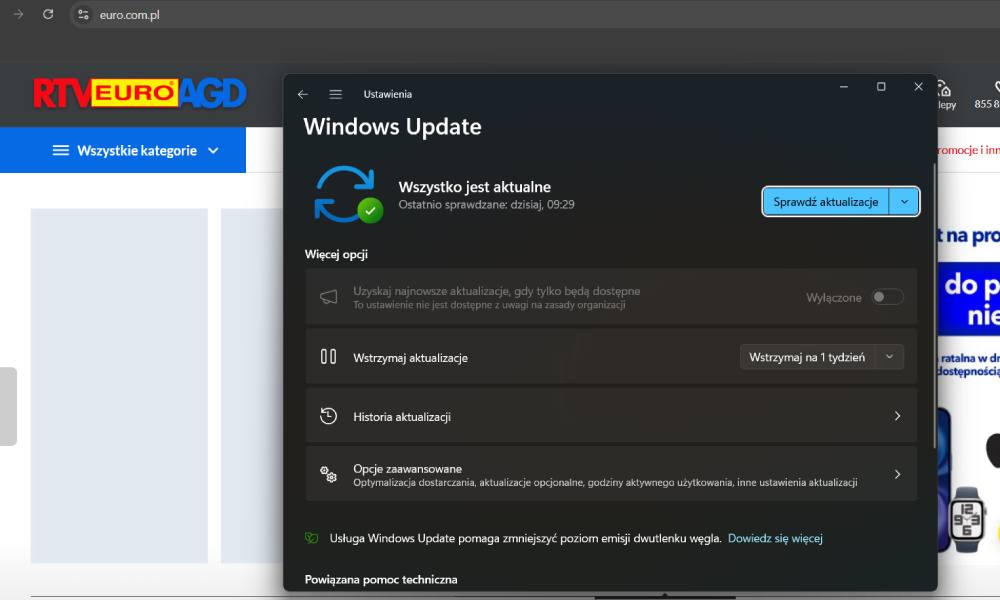
Jeśli używasz bardzo starej wersji Windowsa (np. Windows 7), rozważ aktualizację komputera do Windows 10 lub 11 (jeśli sprzęt spełnia wymagania techniczne).
Czasem w przyspieszeniu laptopa pomaga też tzw. czysta instalacja, czyli zainstalowanie systemu operacyjnego od nowa. Taka operacja sformatuje dysk i usunie wszystkie niepotrzebne pliki i konfiguracje, które mogły spowalniać system. W tym przypadku jednak niezbędna może się okazać pomoc fachowca.
Wyłącz zbędne animacje systemu Windows i efekty wizualne
Żeby słabszy laptop działał szybciej, warto wyłączyć też efekty wizualne oraz animacje. Uatrakcyjniają może wygląd interfejsu, ale niepotrzebnie pochłaniają zasoby, dlatego mogą spowalniać pracę systemu. Większość z nich jest niestety włączona domyślnie – sprawdź, jak je wyłączyć:
- Na pasku zadań wyszukaj Dopasuj wygląd i wydajność systemu Windows.
- W zakładce Efekty wizualne ręcznie wyłącz wybrane animacje lub odznacz wszystkie opcje. Możesz też wybrać opcję Dopasuj dla uzyskania największej wydajności, wtedy Windows automatycznie wyłączy wszystkie efekty.
Warto dodać, że w systemie Windows 11 w ustawieniach i zakładce Personalizacja znajdziesz też opcję Efekty przezroczystości. Ich wyłączenie także może skutkować przyspieszeniem komputera.

Chroń laptopa przed wirusami i złośliwym oprogramowaniem
Szybki i sprawnie działający laptop to taki, który nie ma wirusów i złośliwego oprogramowania. Malware może znacząco spowolnić działanie urządzenia, doprowadzić do utraty cennych danych, a w najgorszym wypadku nawet zupełnie uniemożliwić korzystanie z komputera.
W komputerach i laptopach z systemem Windows do dyspozycji masz wbudowane narzędzie chroniące przed wirusami – Windows Defender, który powinien być wystarczający w codziennym użytkowaniu sprzętu. Żeby program był skuteczny, musisz jednak pamiętać o regularnych aktualizacjach systemu w usłudze Windows Update, które zadbają o instalację najnowszych zabezpieczeń.
Żeby uniknąć zainfekowania laptopa szkodliwym oprogramowaniem, zachowaj ostrożność podczas przeglądania internetu i pobierania plików z sieci. Na szczęście nowoczesne przeglądarki internetowe także są często wyposażone w najnowsze zabezpieczenia, które alarmują np. przed wejściem na podejrzane strony internetowe.
Alternatywą są także dodatkowe programy antywirusowe (darmowe lub płatne), które możesz zainstalować na komputerze. Zdarza się jednak, że ich architektura bądź źle zoptymalizowane działanie jeszcze mocniej zamulają system – a tego chcemy uniknąć.
Kompleksowa optymalizacja komputera a wydajność – podsumowanie
Pamiętaj, że dbanie o sprzęt i regularna profilaktyka najlepiej wpływają na to, jak przyspieszyć laptopa. Nie ma jednego cudownego sposobu, który magicznie przyspieszy zaniedbaną czy wysłużoną maszynę – zużyty sprzęt z czasem trzeba w końcu zastąpić nowym lub pomyśleć o wymianie podzespołów. By dłużej cieszyć się sprawnym działaniem komputera, miej na uwadze wszystkie opisane wyżej zagadnienia i podejdź do sprawy kompleksowo. Stosuj się do dobrych praktyk podczas korzystania z komputera oraz internetu, a sprzęt odwdzięczy się płynniejszą pracą.